Thuật ngữ Ethernet được sử dụng rất nhiều trong lĩnh vực Internet cũng như khi đề cập đến các thiết bị laptop, tivi, máy tính bàn,… Vậy chi tiết Ethernet là gì? Vietnix sẽ cung cấp thông tin chi tiết nhất về giao thức Ethernet đến bạn ngay sau đây.
Ethernet là gì?
Ethernet là một dạng trong nhóm các công nghệ dùng để kết nối các thiết bị cục bộ. Hiểu đơn giản, giao thức này sẽ hỗ trợ những thiết bị như máy tính, tivi, laptop,… có thể kết nối mạng đồng thời được phép truyền dữ liệu đến thiết bị khác.
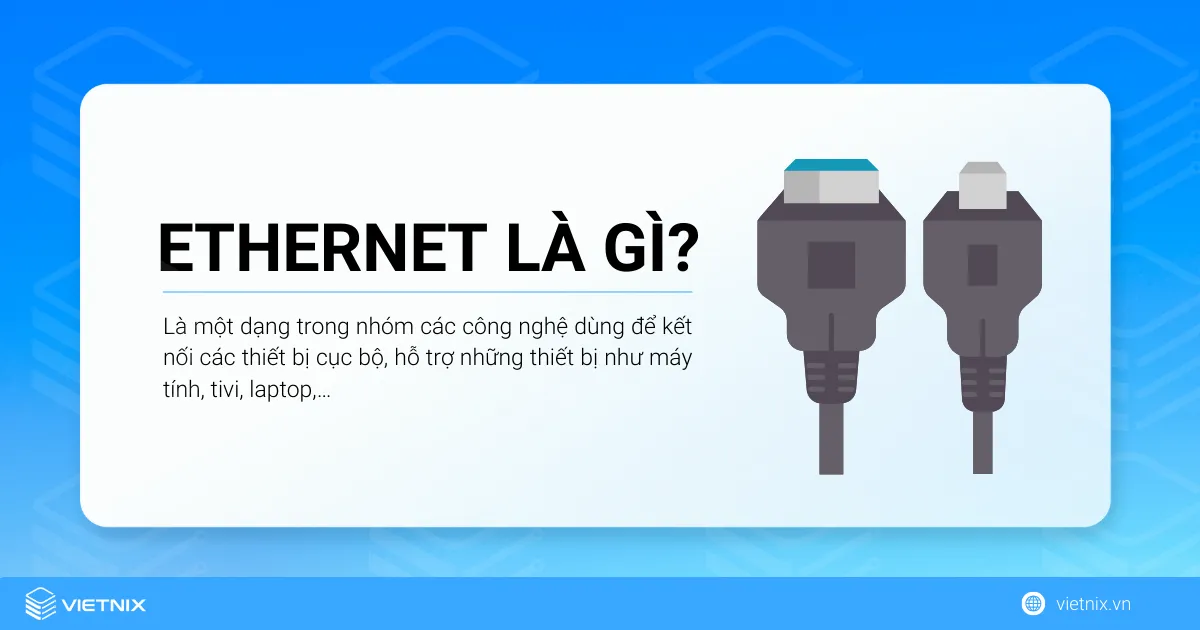
Với đặc điểm về tốc độ truyền hoặc nhận dữ liệu tương đối tốt, khả năng bảo mật và độ tin cậy cao, thế nên Ethernet được sử dụng khá phổ biến ở nhiều môi trường như bệnh viện, công ty, văn phòng, trường học. Ngoài ra, đối với công nghệ này sẽ được chia ra làm từng khung và phân luồng dữ liệu thành hai gói chính là địa chỉ nguồn và địa chỉ đích. Từ đó, người dùng có thể dễ dàng phát hiện các lỗi dữ liệu và yêu cầu truyền lại.
Ngoài ra, bạn có thể tham khảo về thiết bị mạng qua các bài viết sau:
Cổng Ethernet là gì? Ethernet cable là gì?
Cổng Ethernet
Cổng Ethernet là vị trí để người dùng cắm cáp vào thiết bị và thực hiện truyền tải dữ liệu khi cần. Đối với cổng Ethernet, bạn sẽ dễ dàng nhận biết hình dạng của nó là một lỗ cắm rộng hơn sạc điện thoại và được đặt tại vị trí bên hông hoặc phía sau thiết bị.

Về cơ bản, chức năng chính là kết nối các phần cứng mạng có hỗ trợ dây tương tự như một số hệ thống thông thường như WAN, LAN và MAN. Hiện nay, đa phần các thiết bị như máy tính, máy chơi game, tivi, TV Box… đều được trang bị loại cổng này để đáp ứng các nhu cầu của người dùng.
Ethernet cable là gì?
Cáp Ethernet hay còn gọi là cáp mạng. Đây là loại cáp được sử dụng để kết nối các thiết bị mạng cục bộ (LAN) như máy tính, tivi, laptop, máy in, router,… với nhau. Loại cáp này hoạt động bằng cách truyền tải dữ liệu dưới dạng tín hiệu điện qua các lõi đồng được xoắn ốc bên trong cáp. Cáp Ethernet có nhiều loại khác nhau, được phân biệt dựa trên số lượng lõi, tốc độ truyền dữ liệu và chuẩn kết nối.
Cách thức truyền dữ liệu qua Ethernet
Cách Ethernet truyền dữ liệu bao gồm hai phần chính: lớp vật lý và lớp liên kết dữ liệu, thường được biết đến trong ngành là Layer 1 và Layer 2. Trong quá trình hoạt động, Ethernet sử dụng hai đơn vị truyền: gói và khung (Packet và Framework), theo mô hình giao thức mạng OSI. Mỗi khung dữ liệu cần được đặt trong một gói, chứa một số byte thông tin cần thiết để thiết lập kết nối và xác định vị trí. Khung dữ liệu chứa dữ liệu được truyền, địa chỉ vật lý, thông tin sửa lỗi và cài đặt VLAN.

Hoạt động của Ethernet
Hiện nay, dạng công nghệ Internet này đang hoạt động dựa trên cả hai giao thức, gồm:
- Layer 1: Lớp vật lý.
- Layer 2: Lớp liên kết dữ liệu.
Chúng sẽ vận hành thông qua giao thức Internet OIS dựa vào việc xác định hai yếu tố truyền tải có thể kể đến là Packet (gói) và Framework (khung). Mỗi Frame sẽ thuộc một Packet chứa vài byte thông tin để xác nhận vị trí bắt đầu và thiết lập Framework.
Tính năng của Ethernet
Ethernet đang có tương đối nhiều tính năng phục vụ cho quá trình sử dụng mạng của người dùng. Vietnix sẽ chia sẻ đến bạn 4 tính năng chính và nổi bật nhất của dạng công nghệ này:
- Toàn bộ các dữ liệu truyền tải mang đến trải nghiệm tuyệt vời cùng tốc độ cao và sự mượt mà.
- Hỗ trợ những tính năng bảo mật tiêu chuẩn, tạo ra độ tin cậy cao giúp bạn có thể an tâm sử dụng. Trường hợp có người xâm nhập, tất cả thiết bị trong mạng sẽ ngừng xử lý đến khi người dùng thực hiện truyền lại.
- Người dùng được phép chia sẻ dữ liệu qua đa phương tiện tạo nên sự thuận lợi trong quá trình sử dụng. Các phương tiện đó là những thiết bị như: Máy in, máy tính, máy quét,…
- Với đặc thù tính năng truyền tải dữ liệu siêu tốc, vì thế Ethernet luôn được ứng dụng phổ biến trong đời sống, học tập hoặc làm việc.
Các loại cáp Ethernet phổ biến
Ngày nay, thị trường công nghệ đang cung cấp tương đối nhiều loại cáp cho Ethernet, thế nhưng người dùng có xu hướng lựa chọn 3 loại chính là cáp CAT5E, cáp CAT6 và cáp CAT6A. Sau đây, Vietnix sẽ mang đến một số thông tin chi tiết mà người dùng nên nắm rõ về 3 loại cáp phổ biến nhất.
Cáp CAT5E
CAT5E là loại cáp có thể truyền tải dữ liệu vô cùng tối ưu lên đến 1000 Mbps, điều này giúp quá trình sử dụng của bạn trở nên thoải mái hơn. Ngoài ra, loại cáp này còn có đặc tính ưu việt là ít nhiễm chéo giúp quá trình mượt mà và luôn ổn định.
Cáp CAT6
Về CAT6 thì điểm nổi bật có phần tương tự với loại cáp CAT5E đều mang đến người dùng trải nghiệm ổn định. Tuy nhiên, CAT6 lại có băng thông gấp 2,5 lần so với CAT5E (cụ thể là 250 MHz) giúp bạn có thể trải nghiệm toàn bộ quá trình luân chuyển dữ liệu tối ưu hơn.

Cáp CAT6A
Đây được xem là loại cáp Ethernet hiện đại bậc nhất ngày nay với đặc tính tránh nhiễu sóng hiệu quả nhờ vỏ ngoài khá dày. Bên cạnh đó, CAT6A còn có hai đặc điểm vô cùng nổi bật chính là:
- Băng thông đạt mức 500 MHz gấp đôi so với CAT6.
- Trong phạm vi 100m, CAT6A sẽ hỗ trợ khả năng truyền tín hiệu lên đến 1000 Mbps.
So sánh Ethernet với Wifi
Để bạn có những nhận định cùng góc nhìn trực quan hơn, Vietnix sẽ mang đến các thông tin so sánh giữa hai mô hình công nghệ mạng này.
Ưu điểm của Wifi và Ethernet là gì?
| Ethernet | Wifi |
|---|---|
| – Tín hiệu ổn định: Việc sử dụng cáp kết nối trực tiếp và modem mạng sẽ giúp tín hiệu được luân chuyển ổn định hơn. – Bảo mật tốt: Việc kết nối bằng cáp giúp bạn quản lý được những thiết bị nào đang truy cập vào mạng cục bộ của mình. | – Ít tốn chi phí: Wifi sử dụng kết nối không dây, vì thế bạn sẽ không cần chi quá nhiều tiền để mua cáp sử dụng. – Không dùng cổng kết nối: Người dùng hạn chế được toàn bộ những phức tạp hay khó khăn đối với các cổng kết nối. – Tính linh hoạt: Bạn có thể linh hoạt di chuyển đến nhiều vị trí khác nhau mà không cần lo việc bị gián đoạn hay ngắt kết nối. |

Nhược điểm Wifi và Ethernet là gì?
| Ethernet | Wifi |
|---|---|
| – Tốn nhiều chi phí: Nếu bạn muốn dùng Ethernet là giao thức kết nối chính sẽ tốn nhiều kinh phí cho dây cáp, công cụ bảo vệ,… Dạng này sẽ phù hợp cho quy mô nhỏ và môi trường đặc thù cần tính bảo mật cao. – Cổng kết nối ít: Ở một vài dòng thiết bị cụ thể sẽ không được trang bị cổng kết nối Ethernet. Khi đó, người dùng cần phải mua thêm bộ chuyển đổi USB – Ethernet. – Hạn chế linh hoạt: Đặc tính của Ethernet là kết nối bằng cáp thế nên việc di chuyển là khá bất tiện. Bạn chỉ nên sử dụng công nghệ này với các thiết bị cố định như máy tính, tivi,… | – Tín hiệu không ổn định: Do đặc điểm kết nối không dây, Wifi thực sự gặp trở ngại về khoảng cách cũng như các vấn đề bất cập khác gây nên tính hiệu chập chờn. – Bảo mật kém: Loại công nghệ này thường ứng dụng ở khu công cộng và không quá phức tạp để kết nối. Chính vì thế, nhiều đối tượng khác có thể dễ dàng truy cập được. |
Ethernet khác gì với Internet?
| Điểm khác biệt | Ethernet | Internet |
| Mục đích và phạm vi | Sử dụng nhằm xây dựng mạng cục bộ cho một văn phòng, tòa nhà, khu vực hạn chế. | Hệ thống kết nối toàn cầu, cung cấp tài nguyên và dịch vụ cho người dùng khắp thế giới. |
| Cách hoạt động | Hoạt động dựa trên mô hình truyền thông song song, các thiết bị truyền dữ liệu trực tiếp trong mạng cục bộ. | Hoạt động dựa trên mô hình client-server, các thiết bị kết nối với Internet thông qua ISP. |
| Giao thức và tiêu chuẩn | Sử dụng giao thức truyền dữ liệu như Ethernet II, IEEE 802.3. | Sử dụng giao thức TCP/IP. |
| Tốc độ truyền dữ liệu | Tốc độ truyền dữ liệu từ 10 Mbps cho đến hàng trăm Gbps. | Tốc độ truyền dữ liệu cao vài Kilobit/giây đến hàng Gigabit/giây |
| Ứng dụng và sự phổ biến | Sử dụng trong mạng cục bộ như trường học, văn phòng, công ty,… | Sử dụng phổ biến trong việc truy cập web, gửi và nhận email, share tài nguyên trực tuyến. |
Các loại Ethernet mạng Ethernet
Hiện nay, tại Việt Nam, người dùng sẽ được cung cấp 2 dạng chính bao gồm Ethernet có dây và Ethernet không dây. Sau đây, Vietnix sẽ phân tích cụ thể của hai dạng này cũng như đưa ra các ưu nhược điểm đối với từng loại.
Ethernet có dây
Đây là một dạng phổ biến được nhiều người dùng tin cậy và lựa chọn. Với sự hỗ trợ của cáp quang, Ethernet có dây sẽ đảm bảo khả năng kết nối lên đến 10km tuy nhiên, Ethernet có dây bắt buộc bạn phải cài theo giao diện mạng cho thiết bị với địa chỉ IP nhất quán.

Khả năng bảo mật đạt mức tối ưu (được sử dụng tường lửa để bảo vệ mọi dữ liệu bên trong đường truyền), Ethernet mang đến người dùng sự tin cậy tuyệt đối.
Dữ liệu có thể truyền đi hoặc nhận về với một tốc độ chuẩn hóa tối ưu hiệu năng vượt trội. Điều này giúp bạn có những trải nghiệm thực sự hài lòng cùng công nghệ này.
Người dùng sẽ vô cùng dễ sử dụng mạng có dây vì tính ổn định cũng như tránh được các bất cập chập chờn khác.
Chỉ sử dụng được phạm vi ngắn và hạn chế việc linh hoạt. Nếu muốn mở rộng phạm vi Ethernet hoạt động thì sẽ cần khá nhiều chi phí.
Do toàn bộ việc vận hành thông qua dây cáp, thế nên nếu hệ thống xảy ra trục trặc sẽ gặp khá nhiều khó khăn trong bảo trì.
Chi phí lắp đặt ban đầu cũng cao, bao gồm tiền cáp, hub, bộ định tuyến, thiết bị chuyển mạch.
Ethernet không dây
So với loại có dây thì Ethernet không dây có phần khan hiếm hơn trên thị trường. Loại này sử dụng NIC không dây để kết nối toàn bộ dữ liệu Internet với thiết bị. Những hệ thống và thiết bị được liên lạc với nhau thông qua sóng vô tuyến. NIC sẽ được liên kết với trung tâm không dây hoặc công tắc. Đối với loại công nghệ tân tiến này, người dùng cần thường xuyên bảo trì, tuy nhiên nó lại dễ sử dụng hơn khá nhiều.

Lượng người truy cập gần như không giới hạn cùng lúc.
Giá thành để lắp đặt ban đầu cũng tương đối thấp vì không cần đến loạt dây cáp kết nối.
Dễ dàng và tiện lợi hơn trong việc thêm một số thiết bị mới vào hệ thống mạng.
Thoải mái sử dụng những thiết bị hỗ trợ kết nối mạng vô tuyến như laptop, điện thoại, tivi,…
Do được kết nối thông qua NIC vô tuyến, thế nên tốc độ Ethernet không dây còn hạn chế.
Nhiều người dùng được phép truy cập cùng lúc dẫn đến khó kiểm soát và không đáng tin cậy.
Mạng sẽ bị cản trở cũng như không ổn định khi bị chặn bởi tường, tòa nhà, trần,…
Với những người dùng chưa có kinh nghiệm sẽ khá khó khăn trong việc lắp đặt.
Cách khắc phục Ethernet không kết nối, Ethernet không có mạng trên Win11
Kiểm tra kết nối của cáp Ethernet
Khi gặp sự cố về kết nối Ethernet không hoạt động trên Windows 11, bước đầu tiên là kiểm tra kỹ xem dây cáp đã được cắm chặt vào hay chưa, thử rút phích cắm và cắm lại, đảm bảo cổng kết nối đang hoạt động bình thường. Đồng thời, hãy kiểm tra xem có tổn thương nào trên cáp Ethernet không. Các vết tổn thương trên cáp thường là nguyên nhân chính gây ra sự cố mất kết nối, do đó, cần kiểm tra xem có khúc cua hoặc vết cắt nào trên cáp không. Nếu phát hiện bất kỳ tổn thương nào, hãy thay thế chúng trước khi thực hiện bước giải quyết tiếp theo.

Reset modem/bộ định tuyến
Một biện pháp đơn giản để xử lý các vấn đề liên quan đến việc thiết lập kết nối Ethernet là khởi động lại modem/bộ định tuyến. Sau đó, bạn có thể rút dây nguồn hoặc kiểm tra xem công tắc nguồn đã được tắt chưa. Một số loại modem/bộ định tuyến mới có pin tích hợp, trong trường hợp này, bạn cần tháo pin để tắt thiết bị. Sau khi tắt, hãy đợi một hoặc hai phút trước khi cắm lại nguồn điện cho modem/bộ định tuyến và kiểm tra xem lỗi kết nối Ethernet trên Windows 11 đã được khắc phục chưa.
Restart máy tính
Mặc dù có vẻ không khả thi, nhưng đây là một trong những phương án thông thường và có thể giải quyết được nhiều vấn đề, bao gồm cả sự cố kết nối Ethernet không hoạt động trên Windows 11. Bằng cách nhấn tổ hợp phím Alt+F4, sau đó chọn lựa chọn Restart từ danh sách các tùy chọn và bấm nút OK để khởi động lại máy tính.
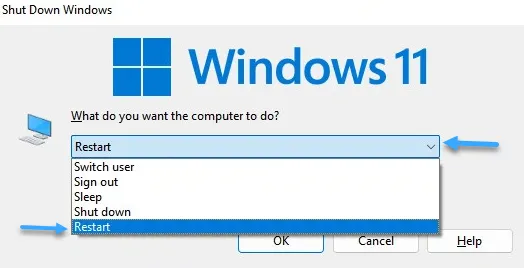
Kiểm tra bộ điều hợp Ethernet đã bật chưa
Bước 1: Nhấn tổ hợp phím Windows+ R để mở hộp thoại Run. Điền ncpa.cpl vào ô trống và nhấn Enter để mở cửa sổ Network Connections.
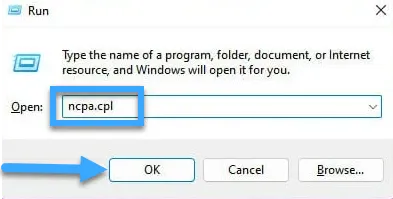
Bước 2: Định vị biểu tượng của kết nối Ethernet và kiểm tra xem có hiển thị màu xám không. Nếu biểu tượng Ethernet màu xám, điều đó chỉ ra rằng kết nối đã bị vô hiệu hóa và bạn cần phải kích hoạt bằng cách thủ công. Chỉ cần nhấp chuột phải vào biểu tượng Ethernet và chọn Enable từ menu hiển thị.
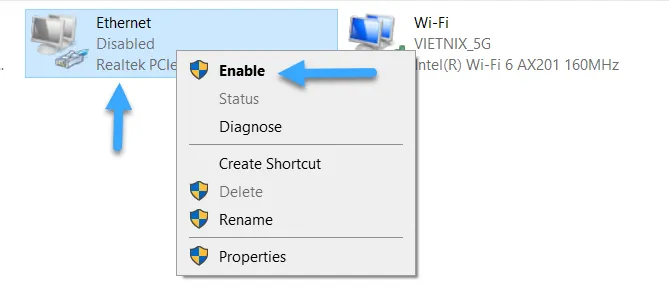
Bước 3: Sau khi kích hoạt bộ điều hợp, hãy kiểm tra xem vấn đề về kết nối Ethernet trên Windows đã được giải quyết hay không.
Cài đặt lại trình điều khiển Ethernet
Bước 1: Nhấp chuột phải vào nút Start hoặc bấm tổ hợp phím Windows+X để mở menu Power User, sau đó chọn Device Manager từ danh sách tùy chọn.
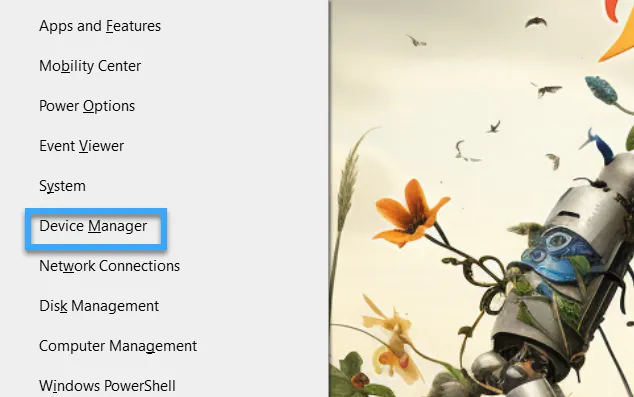
Bước 2: Tìm và mở mục Network adapters bằng cách nhấp đúp.
Bước 3: Nhấn chuột phải vào bộ điều hợp Ethernet và chọn Uninstall device từ menu ngữ cảnh.
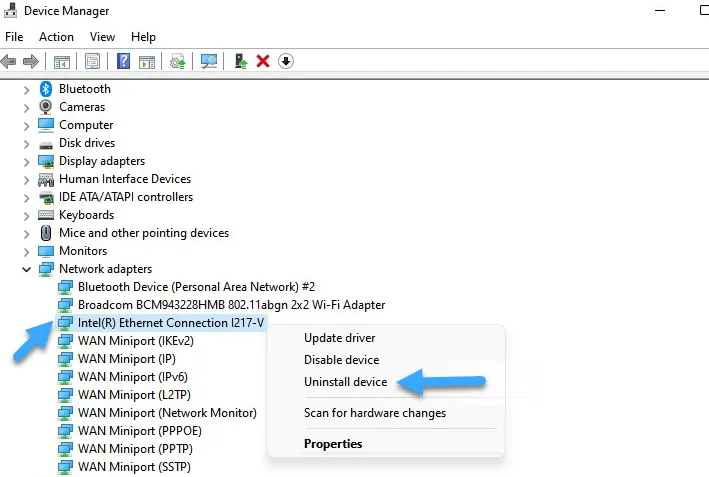
Bước 4: Sau đó, chọn tùy chọn Attempt to remove the driver for this device và nhấn nút Uninstall.
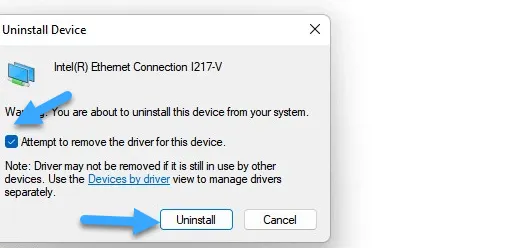
Bước 5: Sau khi loại bỏ trình điều khiển Ethernet, hãy khởi động lại máy tính chạy Windows 11.
Trong nhiều trường hợp, trình điều khiển Ethernet có thể bị hỏng sau thời gian sử dụng, gây ra các vấn đề khác nhau với kết nối Ethernet. Ở đây, bạn chỉ cần cài đặt lại trình điều khiển tương ứng. Khi khởi động lại máy tính sau khi gỡ bỏ trình điều khiển Ethernet, Windows 11 sẽ tự động cài đặt lại trình điều khiển mới và không gặp sự cố, từ đó giải quyết được vấn đề về lỗi kết nối Ethernet không hoạt động trên Windows.
Ngoài ra, để khắc phục những lỗi này, bạn có thể áp dụng thêm một số cách như sau: cập nhật trình điều khiển Ethernet, dùng trình khắc phục sự cố Network Adapter, reset cài đặt mạng, cập nhật Window 11,…
Câu hỏi thường gặp
Bạn có thể có cả Ethernet và WiFi không?
Thiết bị PC có thể sử dụng đồng thời Wi-Fi và Ethernet nếu cài đặt mạng trên máy tính được định cấu hình để ưu tiên cả hai kết nối như nhau và được đặt để không ngắt kết nối khỏi một trong hai kết nối khi kết nối kia được thiết lập.
Ethernet có rẻ hơn Wi-Fi không?
Hầu hết các khách sạn, ngay cả những khách sạn không có mạng không dây đều có kết nối Ethernet (Ethernet thì thường rẻ hơn Wi-Fi ). Tuy nhiên rất nhiều thiết bị di động không có cổng Ethernet
Arpanet là gì?
ARPANET, được viết tắt từ Advanced Research Projects Agency Network là một hệ thống mạng chuyển gói đầu tiên và mạng đầu tiên triển khai các giao thức TCP/IP. Cả hai công nghệ này đã trở thành nền tảng kỹ thuật của Internet. ARPANET được thành lập ban đầu bởi Cơ quan Dự án Nghiên cứu Tiên tiến (ARPA) của Bộ Quốc phòng Hoa Kỳ.
Lời kết
Bài viết trên đã tổng hợp thông tin về Ethernet, hy vọng có thể giúp bạn hiểu thêm cơ chế hoạt động của cũng như triển vọng tương lai của Ethernet. Nếu có bất kỳ thắc mắc nào hãy để lại bình luận ngay bên dưới, Vietnix sẽ giải đáp nhanh nhất. Chúc bạn thành công!














![TOP 13 phần mềm VPN miễn phí phổ biến nhất [year]](https://image.vietnix.vn/wp-content/uploads/2025/11/vpn-mien-phi.jpg)





